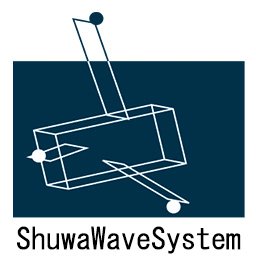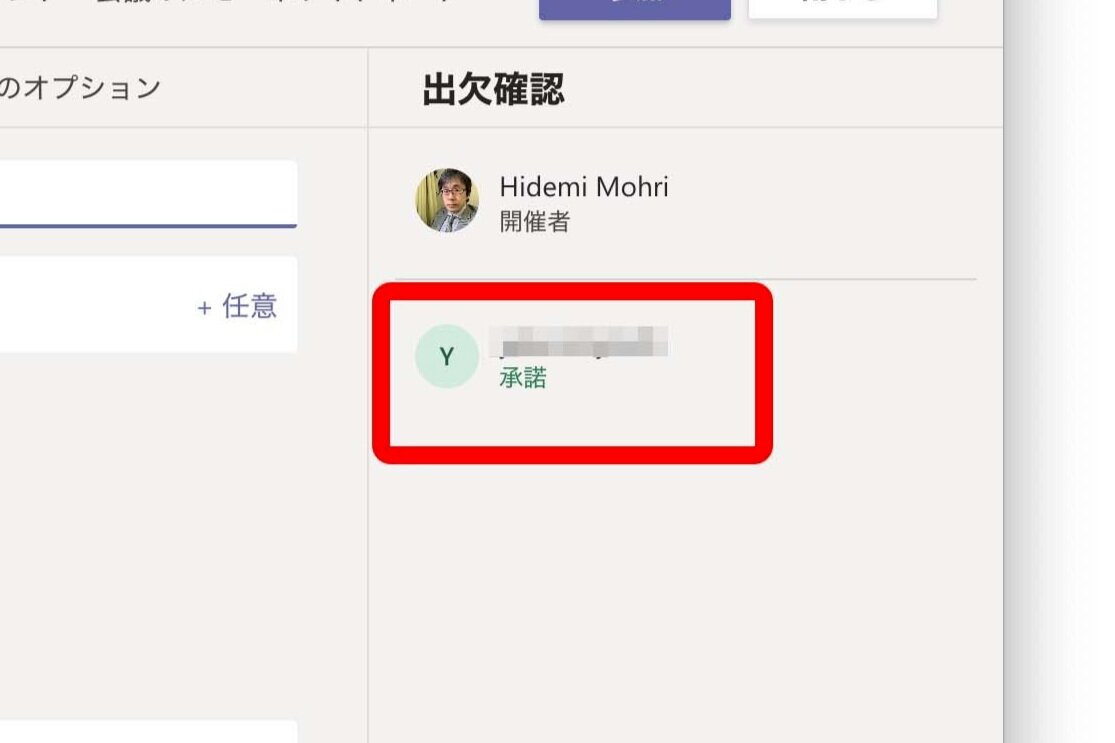Teams ビデオ会議参加ステータス
Teams ビデオ会議に招待した際に相手の振る舞いによってステータスが変わります。
おさらいです。まず参加者を招待します。
会議を設定したら参加者を設定します。「必須主席者を追加」と書かれてある項目にアカウントの一部を入力すると候補が表示されますので、クリックして選んでください。
参加者が「出席保留」を選ぶと、「仮承諾」というステータスになります。
参加者が「出席」を選ぶと、「承諾」というステータスになります。
仮承諾ステータスになっている場合、相手は保留にしているので、うっかり忘れているかもしれません。時間が近づいたら優しくリマインドしてみてください。
この画面では承諾になっていますから、このまま会議ができそうですね。
最近はビデオ会議が本当に多くなってきました。要因としてはCOVID-19の影響でテレワークの環境が浸透したことが最も大きいのですが、会議をするための移動距離が「0」であること、遠方の人とも手軽に会議を行うことが出来てしまうということに皆さんが気づいたのだと思います。(東京に拠点を持つことの意味がなくなりつつあります。)
ビデオ会議はアジェンダを作って効率よく進めてください。
Teams は作業効率アップのためのツールです。ビデオ会議に振り回されず、制限時間を作って会議をコントロールしてください。
info@shuwa.co.jp